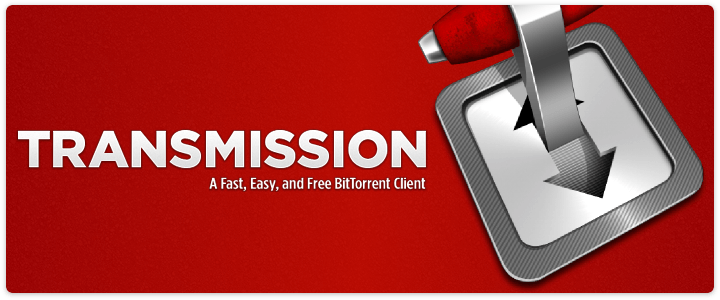- Ak chcete odstrániť reklamy z uTorrentu, táto príručka vám poskytne všetky potrebné informácie.
- Ak chcete vyriešiť tento problém, budete chcieť upraviť niektoré dôležité nastavenia.
- Podrobnejšie a ľahko sledovateľné príručky nájdete v našich rozsiahlych príručkách Centrum riešení.
- Ak chcete nájsť ďalšie opravy a riešenia najrôznejších problémov, zvážte použitie našich záložiek sekcia uTorrent.
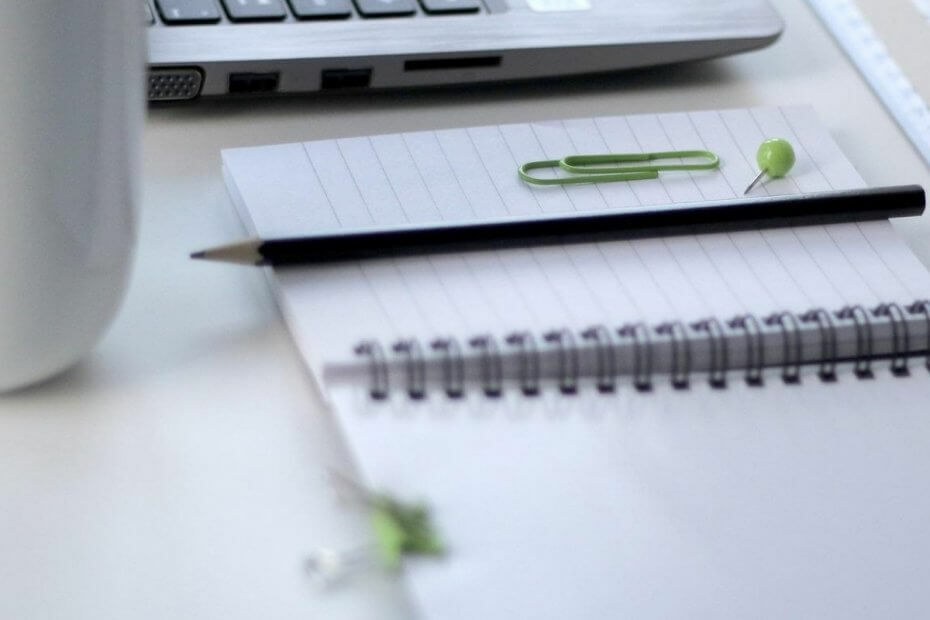
Tento softvér udrží vaše ovládače v činnosti a zaistí vám tak bezpečnosť pred bežnými chybami počítača a zlyhaním hardvéru. Skontrolujte všetky svoje ovládače teraz v 3 jednoduchých krokoch:
- Stiahnite si DriverFix (overený súbor na stiahnutie).
- Kliknite Spustite skenovanie nájsť všetky problematické ovládače.
- Kliknite Aktualizácia ovládačov získať nové verzie a vyhnúť sa poruchám systému.
- DriverFix bol stiahnutý používateľom 0 čitateľov tento mesiac.
Torrenting je typ zdieľania súborov typu peer-to-peer na základe protokolu BitTorrent. Umožňuje distribúciu mediálneho obsahu s torrentovými súbormi, ktoré si môžu používatelia sťahovať z webových stránok. Bohužiaľ, v posledných rokoch sa v torrentoch vyskytujú súdne spory o autorské práva.
Takéto spory viedli k blokovaniu torrentových webových stránok v rôznych krajinách, stále si však môžete sťahovať torrenty z blokovaných zdrojov pomocou Softvér VPN nainštalovaný.
Na otvorenie torrentovaných súborov budete potrebovať klientsky softvér BitTorrent. The softvér uTorrent patrí medzi najlepšie klientske balíčky BitTorrent. Existuje freewarová verzia uTorrent, ktorá obsahuje reklamy. K dispozícii je tiež verzia uTorrent bez reklám, ktorá sa predáva za 4,95 USD ročne.
Existuje však spôsob, ako reklamy z freeware uTorrent odstrániť. A to je to, čo preskúmame v dnešnom sprievodcovi.
Ako môžem odstrániť reklamy z uTorrentu?
1. Stiahnite a nainštalujte si uTorrent
- Otvor Stránka Windows pre uTorrent v prehliadači. Používatelia počítačov Mac môžu otvoriť stránku pre Mac pre uTorrent.
- Kliknite Stiahnite si web uTorrent uložte sprievodcu nastavením.
- Otvorte sprievodcu inštaláciou uTorrent a kliknite na ikonu Ďalšie tlačidlá.
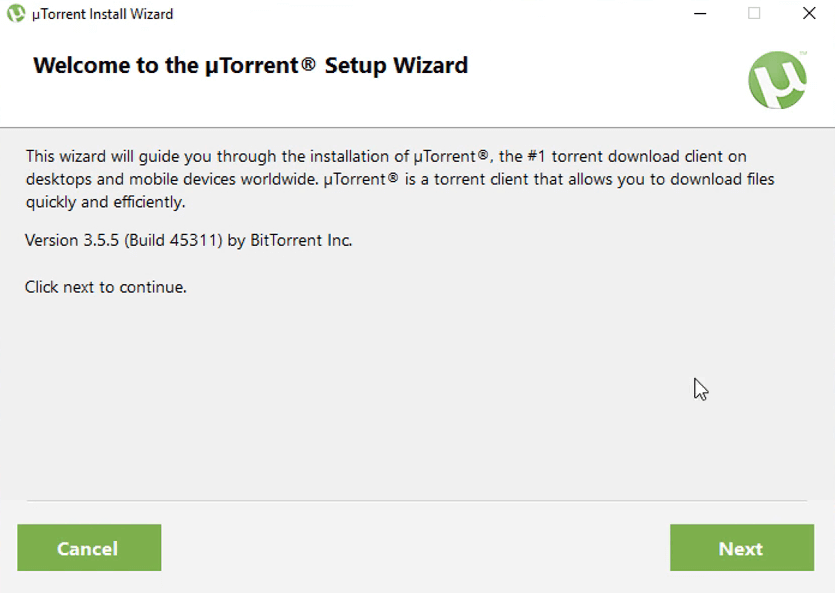
- Kliknite na ikonu Súhlasím tlačidlo.
- Vyberte ikonu Pokles možnosti odmietnutia ďalších ponúk softvéru.
- Vyberte ikonu Vytvorte pracovnú plochuikony a Ponuka Štart začiarkavacie políčka na nastavenie niektorých skratiek pre uTorrent.
- Stlačte tlačidlo Ďalšie tlačidlo.
- Otvoria sa ďalšie možnosti konfigurácie. Vyberte ikonu Pridajte výnimku pre uTorrent v Brána firewall systému Windows možnosť.
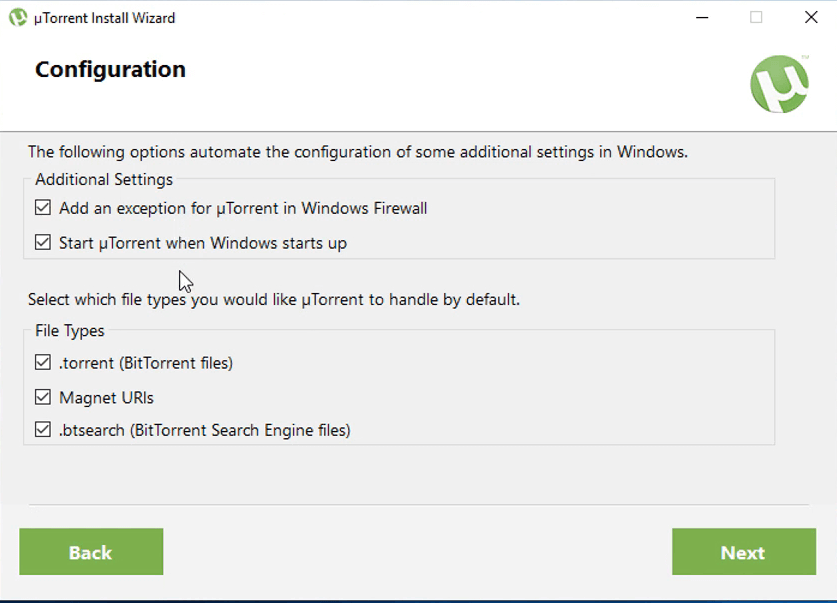
- Začiarknite všetky typy súborov.
- Stlačte tlačidlo Ďalšie tlačidlo na inštaláciu.
- Potom kliknite na ikonu Skončiť tlačidlo.
2. Upravte nastavenia vlajky uTorrentu
- Otvorte okno uTorrent zobrazené priamo nižšie.
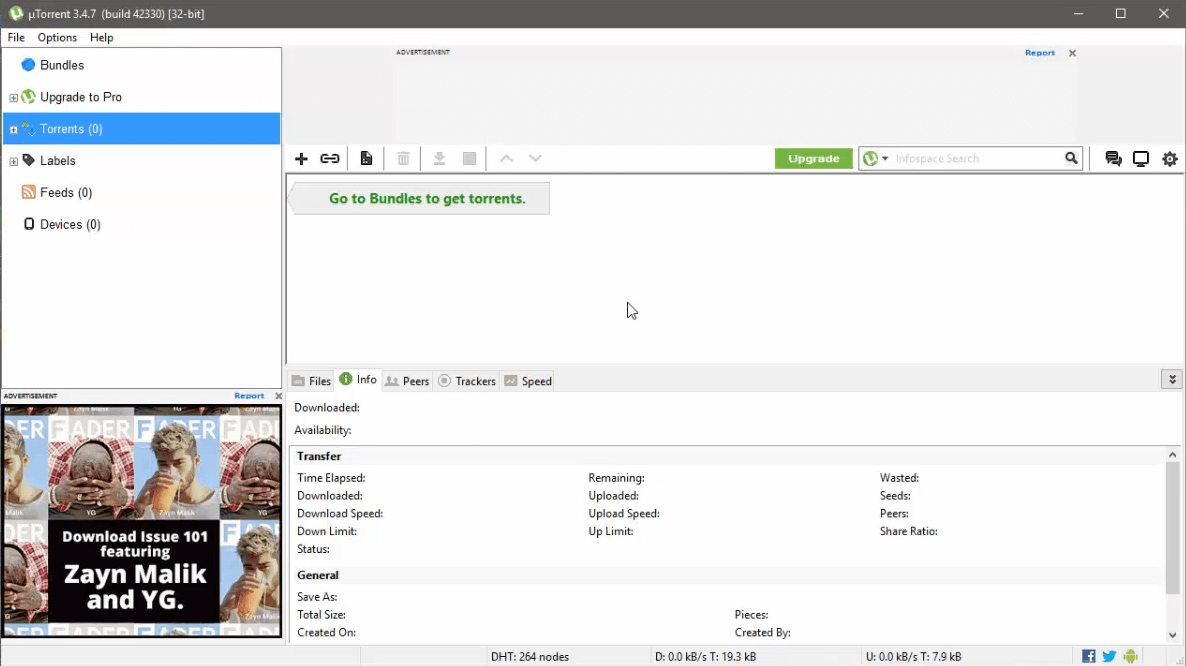
- Kliknite na ikonu možnosti Ponuka.
- Vyberte Predvoľby na otvorenie okna na snímke priamo dole.
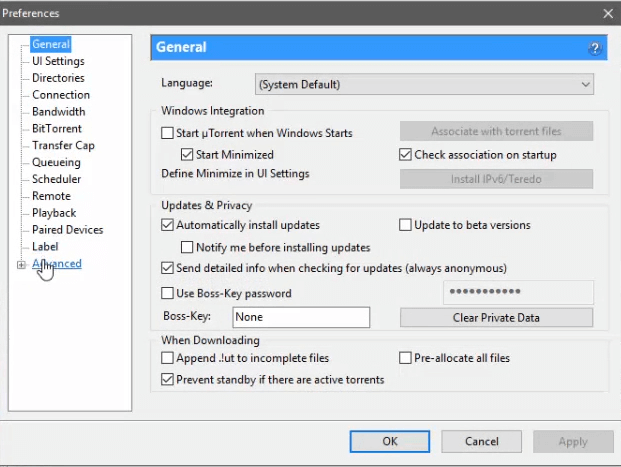
- Kliknite Pokročilé otvorí zoznam možností príznaku pre uTorrent.
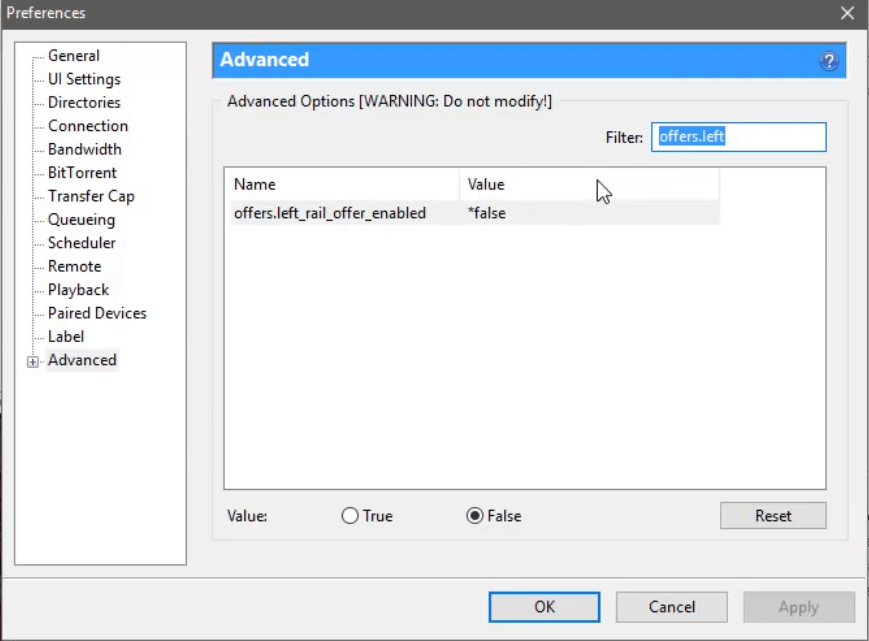
- Ďalej budete musieť nájsť každý z nasledujúcich príznakov tak, že ich zadáte osobitne do vyhľadávacieho poľa filtra:
offers.left_rail_offer_enabled. offers.sponsored_torrent_offer_enabled. gui.show_plus_upsell. bt.enable_pulse. gui.show_notorrents_node. offers.content_offer_autoexec
- Vyberte ikonu Falošné možnosti pre každé z vyššie uvedených nastavení príznakov.
- Vyberte ikonu Podať žiadosť možnosť.
- Kliknite na ikonu Ok tlačidlo opustíte okno Predvoľby.
- Kliknite na ikonu X tlačidlo v pravom hornom rohu okna uTorrent zatvorte.
- Pravým tlačidlom myši kliknite na ikonu na systémovej lište pre uTorrent a vyberte Východ.
- Kliknite na ikonu Áno potvrďte tlačidlom.
- Potom reštartujte softvér uTorrent. Teraz uTorrent nebude obsahovať žiadne reklamy.
Na odstránenie svojich reklám teda nie je potrebné inovovať na verziu 4,95 dolárov uTorrent. Táto verzia však prichádza aj s prémiovou podporou a efektívnym torrentovaním, ktoré vo freewarovej alternatíve nedostanete.
Ak chcete inovovať na verziu bez reklám, kliknite na ikonu možnosti > Získajte uTorrent v uTorrent; a vyberte ikonu Inovujte na reklamu bez reklám možnosť.
Dajte nám vedieť, ak vám táto príručka pomohla, pomocou nižšie uvedenej sekcie komentárov.
často kladené otázky
Najlepšia alternatíva k uTorrentu je zďaleka Potopa. Poskytuje vám jednoduchý, ale efektívny softvér, ktorý neobsahuje žiadne reklamy a funguje perfektne bez predchádzajúceho nastavenia.
Ak chcete urýchliť svoj uTorrent, ukončite všetky aplikácie, ktoré by mohli používať vašu sieť, vyhľadajte súbory torrentu, ktoré majú k dispozícii dostatok sejacích nástrojov, a odstrániť reklamy z uTorrentu.
Ak chcete zakázať spustenie uTorrent po zapnutí počítača, zakážte vstup softvéru z okna Začiatok sk Predvoľby nastavenia v Správca úloh.